よくあるご質問
回答
Windows10/8.1で画像ファイルに関連付けられているアプリケーションが「フォト」になっている場合は、コンポーザーから画像ファイルを読み込むことができません。
以下の操作方法を参照して、対象ファイルに関連付けされているアプリケーションを変更してください。
-エラー画面-
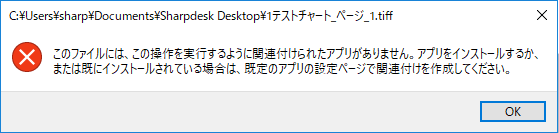
操作ステップ
※ ここでは、Windows10の場合を記載しております。
1. ファイルを選択して右クリックします。
ファイルの例)「1テストチャート_ページ_1.tiff」
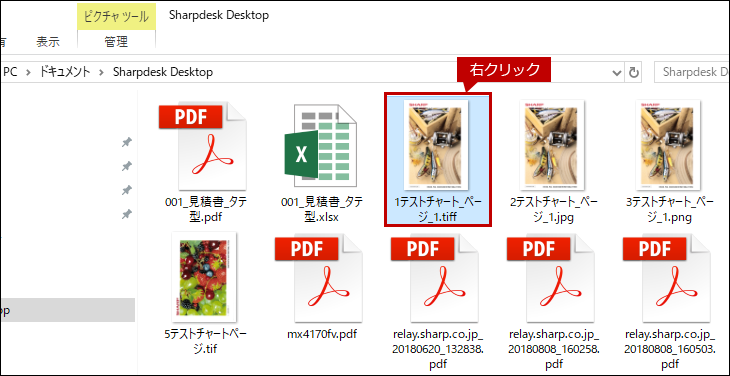
2. メニューリストが開きますので、「プログラムから開く(H)」の[別プログラムを選択(C)]をクリックします。
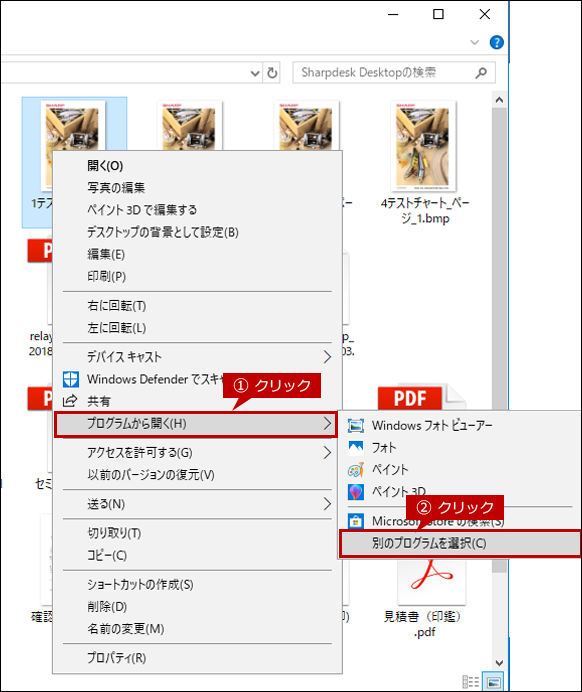
3. 「このファイルを開く方法を選んでください。」の画面が表示されますので、その他のオプションから「Windowsフォトビューアー」を選択後、「常にこのアプリを使って.tiffファイルを開く」にチェックして[OK]をクリックします。
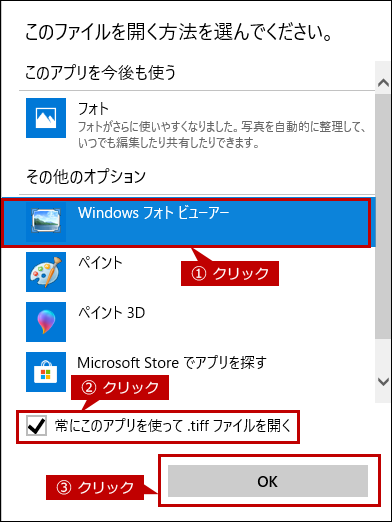
◎TIFFファイルについて
「Windowsフォトビューアー」または、「ペイント」を関連付けしてください。 尚、2ページ以上あるTIFF(マルチページTIFF)ファイルは、「ペイント」で開くと1ページ目のみ開きます。 「Windowsフォトビューアー」で開くとすべてのページを開くことができます。
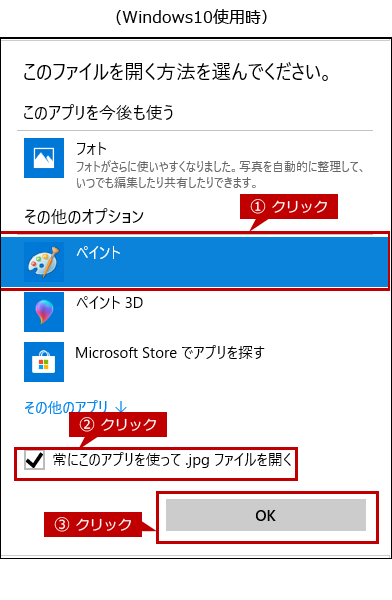
◎ TIFFファイル以外の画像について
◆ Windows10の場合
「PNG」,「JPEG」,「BMP」は「ペイント」を関連付けしてください。
◆ Windows8.1の場合
「PNG」,「JPEG」,「BMP」は「Windowsフォトビューアー」もしくは、「ペイント」を関連付けしてください。
4. ファイルを別のアプリケーションに関連付けした後、下記の参考情報を参照して、もう一度コンポーザーから画像ファイルを開きます。
参考情報
関連キーワード
Sharpdesk / このファイルには、この操作を実行するような関連付けられたアプリがありません / ファイルが開かない / 取り込めない / 関連付け / 複合機連携
各製品のよくあるご質問トップに戻る
更新日:2018年09月10日